Der schnellste und einfachste Weg zum Testen sekundärer Displays ist die Verwendung eines simulierten Displays, das dem System gehört. Da es die system_server UID teilt, ist es vertrauenswürdig und berechtigt, alle Dekorfenster und Aktivitäten zu hosten.
Wenn Sie ein Gerät haben, das eine Hardwareverbindung unterstützt (z. B. HDMI oder DisplayPort über USB-C), können Sie zum Testen externe Hardwareanzeigen verwenden.
Standardmäßig gelten virtuelle Anzeigen, die nicht der System-UID gehören, als nicht vertrauenswürdig, und es werden eine Reihe von Einschränkungen angewendet, um das Durchsickern von Benutzerdaten zu verhindern.
Verwenden Sie den Desktop-Modus, um neue Fensterfunktionen und -funktionen zu testen, die der Plattform in Android 10 hinzugefügt wurden. Es handelt sich um eine Entwickleroption, die sich an App-Entwickler richtet und es Entwicklern ermöglicht, Apps in Umgebungen mit mehreren Bildschirmen und im Freiform-Fenstermodus zu testen.
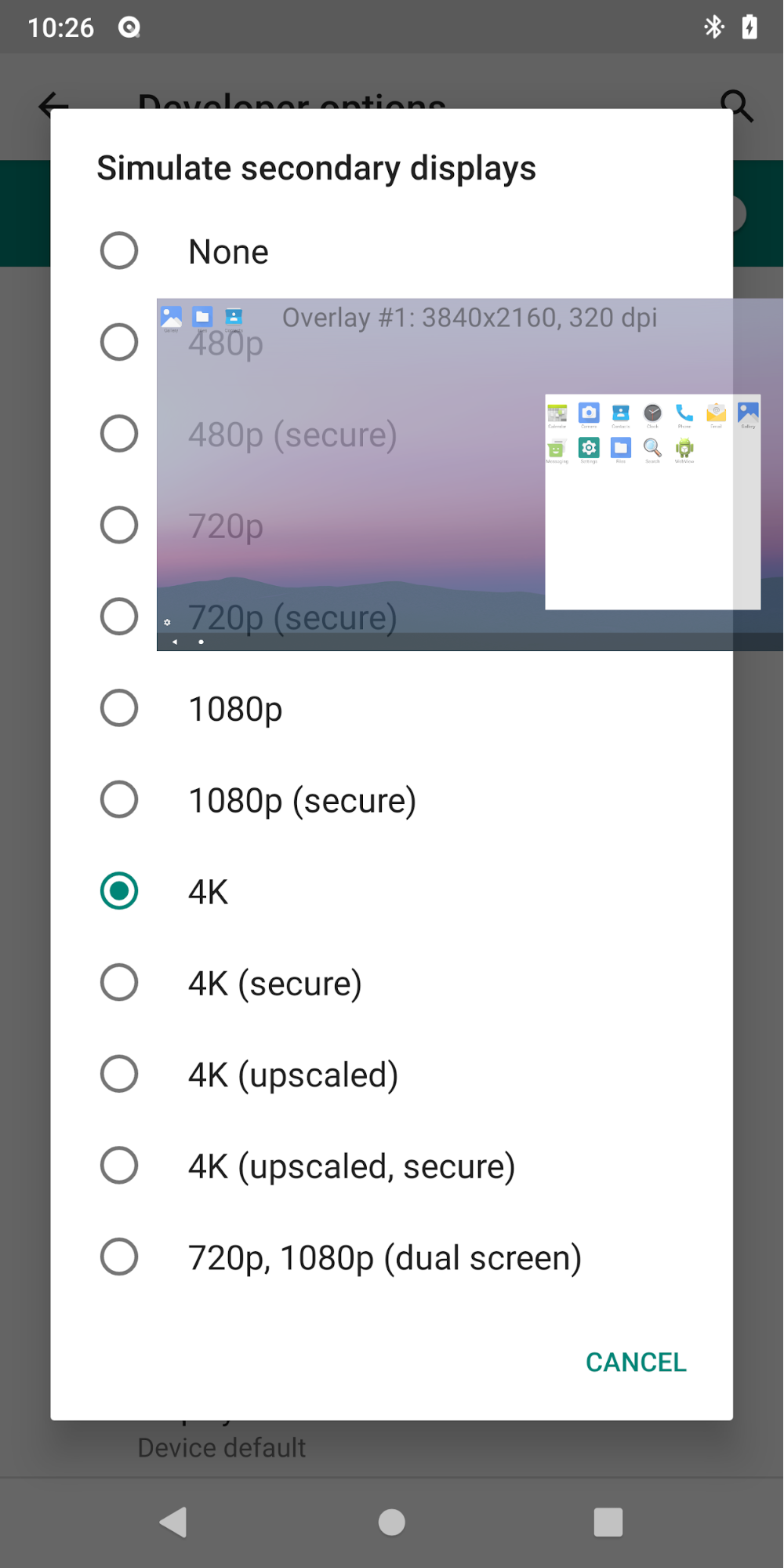
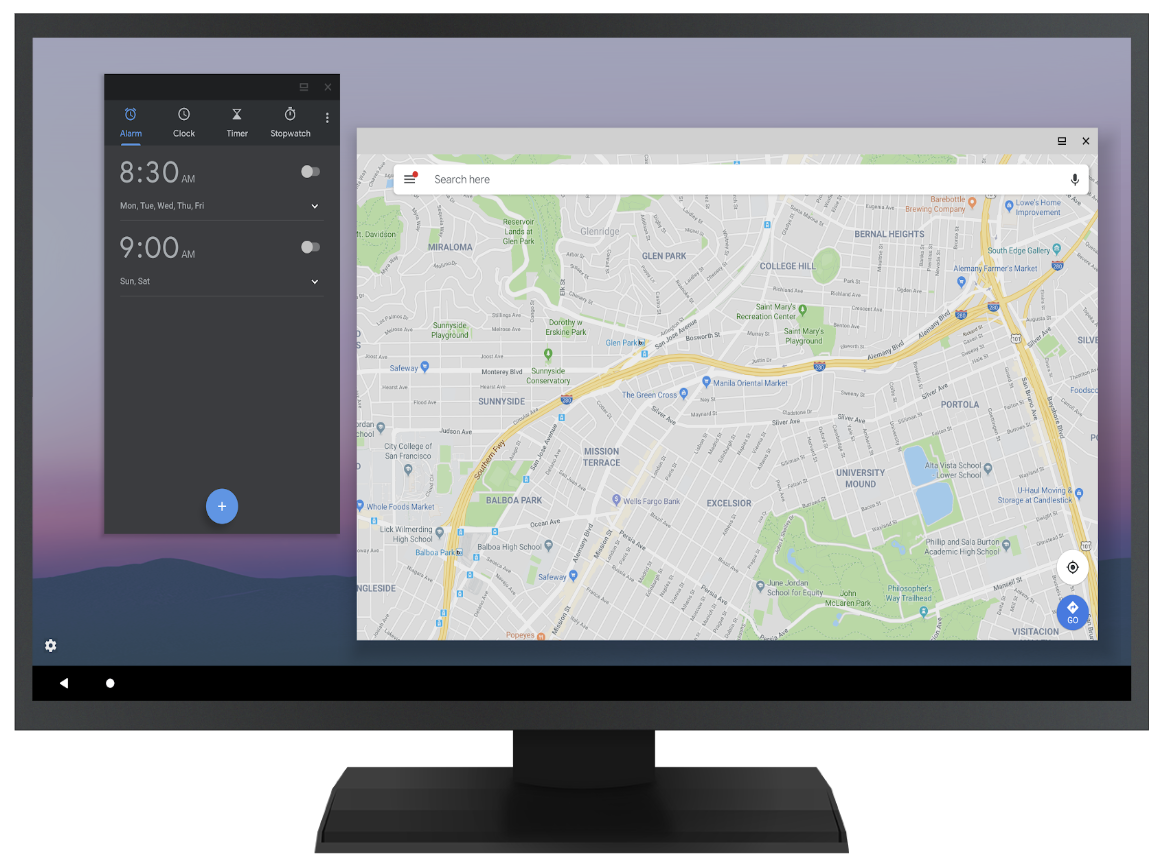
Abbildung 1. Desktop-Modus auf zwei Displays, simuliert (oben) und extern (unten)
Wenn Gerätehersteller ein Desktop-ähnliches Erlebnis bieten möchten, verwenden Sie diese Funktion, um die empfohlene Methode zur Implementierung einiger Fensterfunktionen zu demonstrieren.
- Aktivieren Sie die Entwickleroption Desktopmodus erzwingen.
- Starten Sie das Telefon neu.
- Schließen Sie die Maus an (über USB oder Bluetooth).
- Erstellen Sie eine simulierte Anzeige aus den Entwickleroptionen oder verwenden Sie eine Hardwareanzeige.
- Starten Sie Aktivitäten vom Launcher auf diesem Display und interagieren Sie mit der Maus.
MD Launcher ( platform/development/samples/MultiDisplay ) ist nützlich, um einen gezielten Aktivitätsstart zu testen und eine neue Instanz anzufordern.

